Widget là một tính năng mới được Apple tích hợp cho iPhone với rất nhiều tiện ích được thêm trên màn hình chính. Nhưng nếu có quá nhiều widget sẽ khiến hình bị che mất. Để khắc phục điều này bạn có thể áp dụng cách tạo widget trong suốt trên iPhone dưới đây.

Cách tạo widget trong suốt trên iPhone cực hữu ích
Widget chỉ hỗ trợ điện thoại iPhone chạy iOS 14 trở lên. Vì vậy, trước khi áp dụng cách này bạn cần cập nhật điện thoại của mình lên bản iOS mới nhất.
Sau khi đã cập nhật xong bạn chỉ cần thực hiện theo các bước trong cách tạo widget trong suốt trên iPhone dưới đây:
Bước 1: Bạn cần phải tải app Transparent Widget - in one về điện thoại TẠI ĐÂY.
Bước 2: Nhấn và giữ trên màn hình chính của iPhone đến khi điện thoại chuyển sang chế độ sửa ứng dụng. Sau đó bạn hãy kéo tất cả sang một màn hình trống khác và chụp lại màn hình.
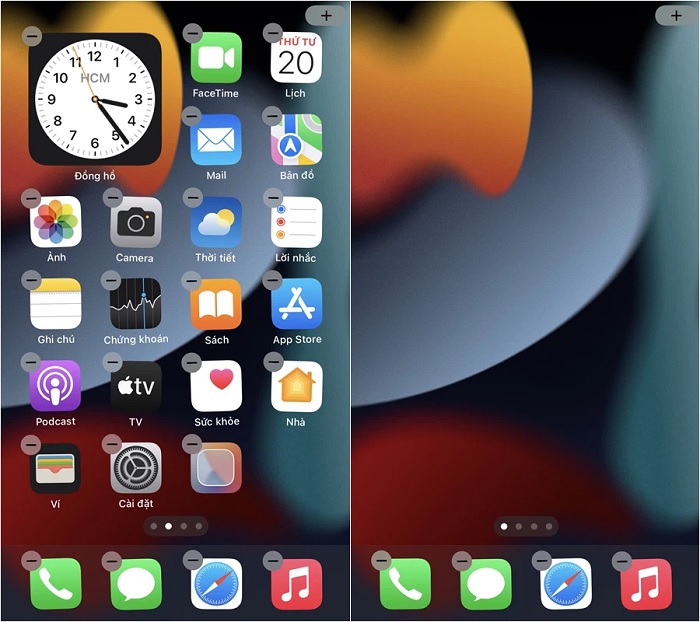
Bước 3: Cách tạo widget trong suốt trên iPhone là bạn cần phải mở ứng dụng Transparent Widget - in one đã tải về lên -> chọn ảnh màn hình đã chụp trước đó cho cả 2 mục là: Light và Dark.
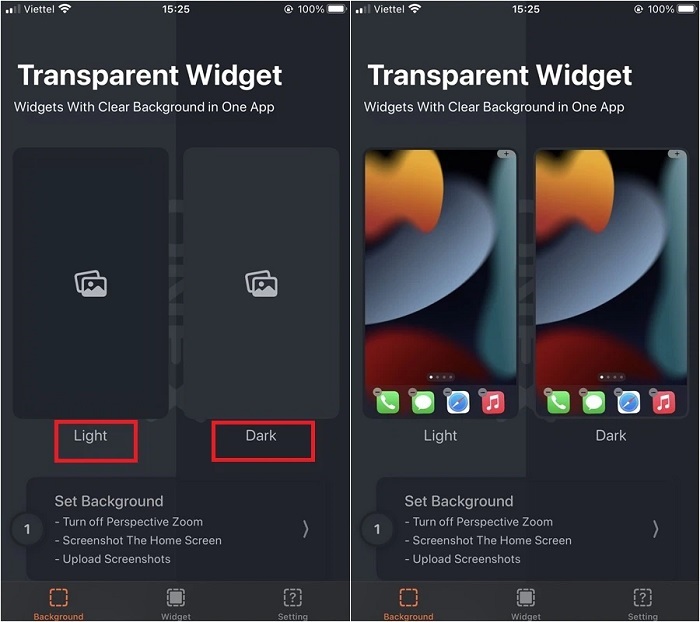
Bước 4: Trên thanh menu cưới cùng bạn chọn vào “Widget” -> Hệ thống đưa ra 2 lựa chọn cho bạn là: Medium Widgets và Small Widgets. Bạn lựa chọn kích thước mình thích và phù hợp điện thoại.
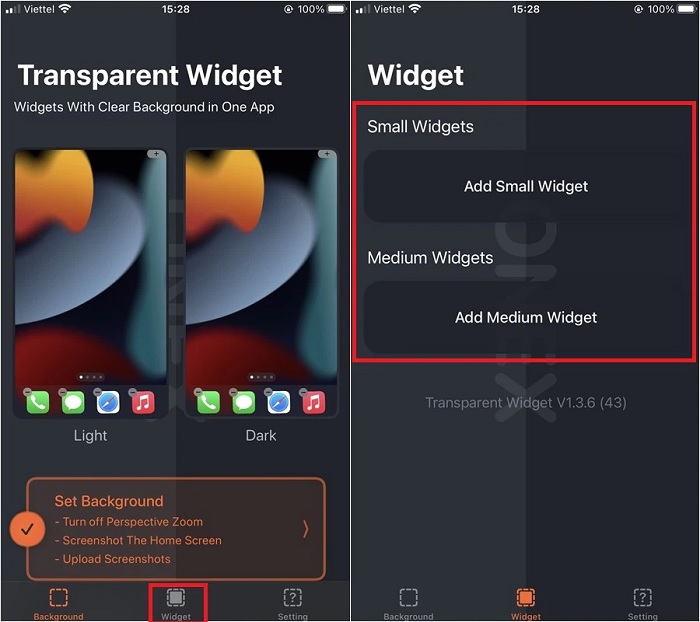
Bước 5: Đã chọn xong kích thước bạn có thể lựa chọn widget theo sở thích của mình do ứng dụng cung cấp -> Đặt tên cho widget ở mục “Widget name” -> Chọn “Save” để lưu lại.
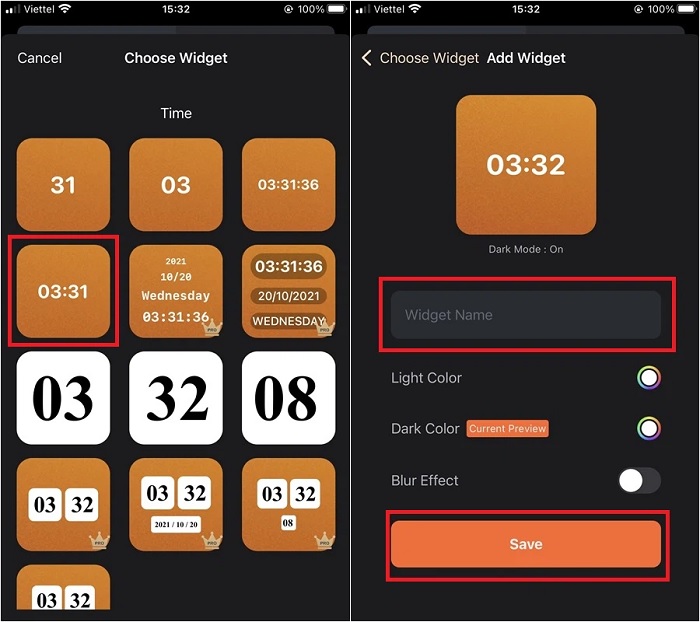
Bước 6: Lưu lại cài đặt xong bạn quay trở lại màn hình chính -> tiếp tục nhấn và giữ vào màn hình để chuyển sang chế độ cho phép sửa ứng dụng -> Chọn vào biểu tượng dấu “+” để tiến hành thêm widget cho màn hình chính. Tại đây bạn chọn tiện ích Transparent Widget -> chọn widget đã được tùy chỉnh -> Nhấn vào nút “Thêm tiện ích ” để thêm widget đó vào màn hình chính.
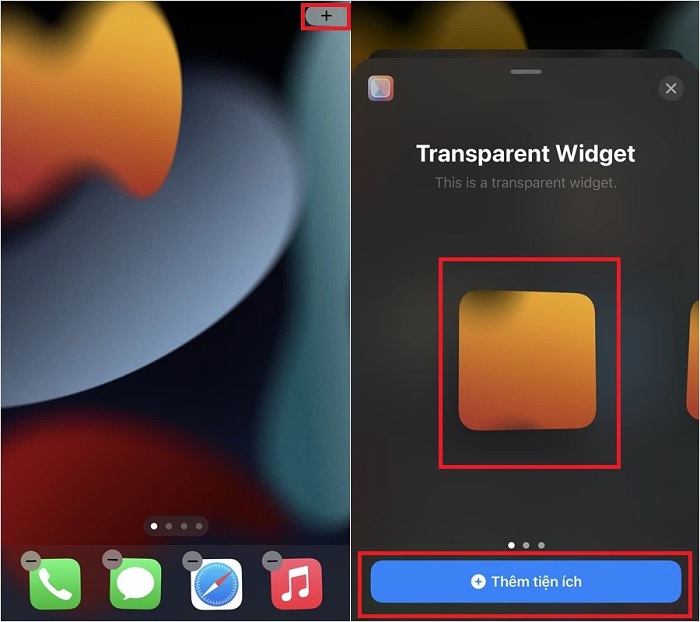
Bước 7: Tại widget mới thêm bạn lại nhấn và giữ rồi thả trùng khớp với hình nền. Sau đó lại chọn “Sửa tiện ích” -> chọn vào tên widget đã đặt trước đó là xong.
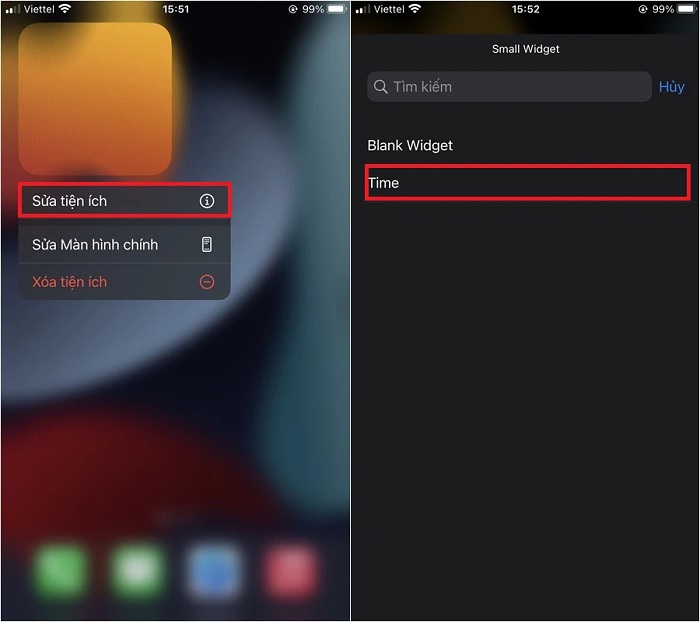
Đây là thành quả sau khi tạo widget trong suốt trên iPhone:
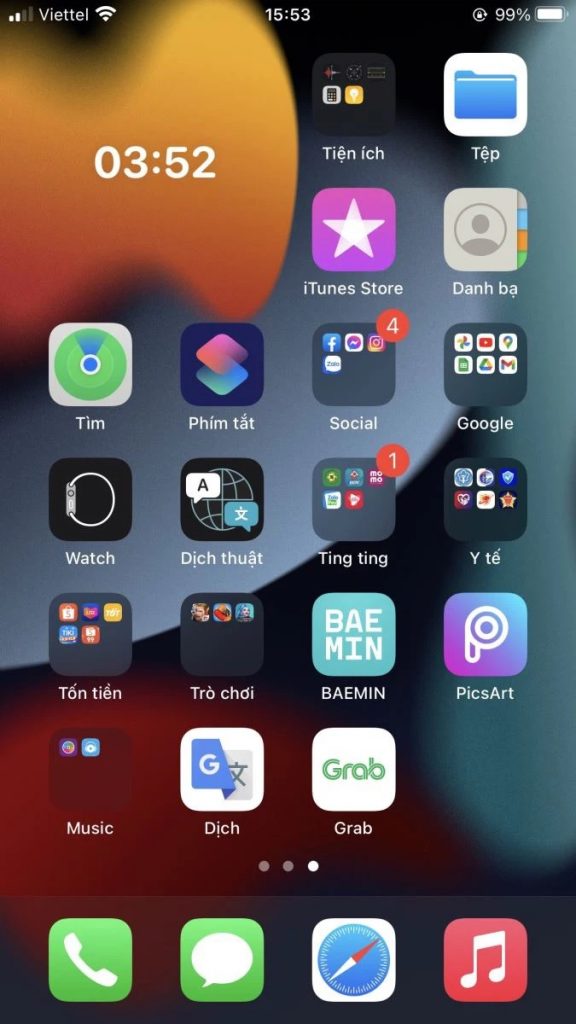
Cách tạo widget trong suốt trên iPhone rất đơn giản và dễ thực hiện phải không nào. Hy vọng nó sẽ hữu ích với bạn. Chúc bạn thực hiện thành công!





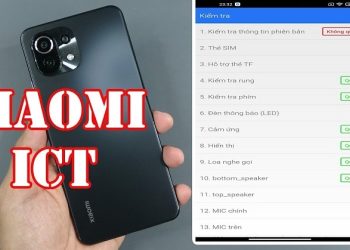




![[Flashsale] Đặt lịch hẹn cùng Viettel Store](https://news.khangz.com/wp-content/uploads/2024/04/vo-tu-mua-sam-2-350x250.jpg)

Email của bạn sẽ không được hiển thị công khai. Các trường bắt buộc được đánh dấu *
Tạo bình luận mới